¿Cómo gestionar tarifas de venta en Microsoft Dynamics NAV?
Microsoft Dynamics NAV ofrece una muy completa herramienta de gestión de tarifas de venta. Pudiendo trabaja con precios por cliente, agrupaciones de cliente, campañas por fechas, etc… A continuación, os vamos a explicar de una manera concisa cómo podemos sacarles el máximo rendimiento a las tarifas de venta. Del mismo modo, el programa nos permite poder cargar de golpe, desde una plantilla de Excel, múltiples tarifas de una manera intuitiva y sencilla.
Podemos dar de alta las tarifas de venta desde la tabla de clientes, en el acceso del menú superior “Precios de Ventas”:
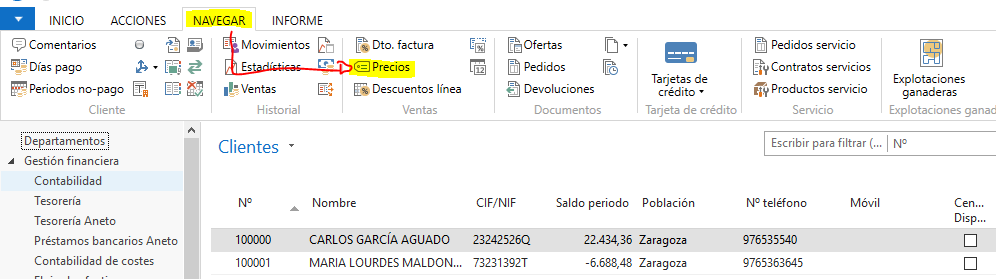
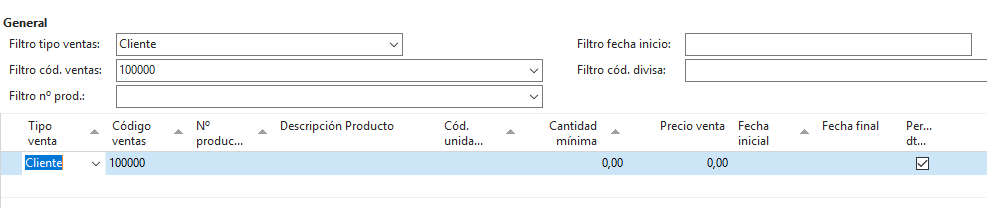
Desde esta pantalla podremos configurar los distintos tipos de tarifas:
TARIFA GENERAL PARA TODOS LOS CLIENTES
La tarifa con “Tipo de Venta”= Todos los Clientes, es un precio de venta genérico que se aplicará a todos los clientes.
Se configurará de la siguiente manera:
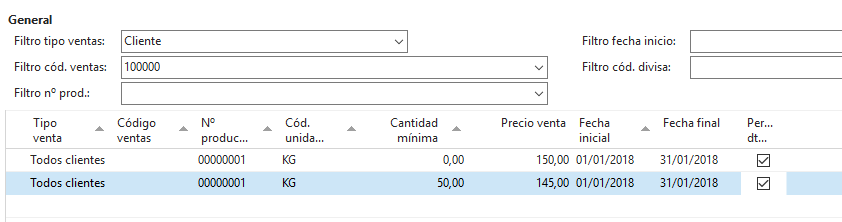
Ejemplo: la tarifa para todos los clientes y el producto 00000001 será, durante el mes de enero, de 150€/KG si se piden de 0 a 50 KG y de 145€/KG si se piden más de 50 KG.
TARIFA PARA GRUPO PRECIO CLIENTES
La tarifa con “Tipo de Venta”= Grupo Precio Clientes, es una tarifa para una agrupación de clientes. Para ello, tendremos que hacer dos configuraciones previas antes de configurar la tarifa de venta:
Crear Grupo de Precio de Clientes:
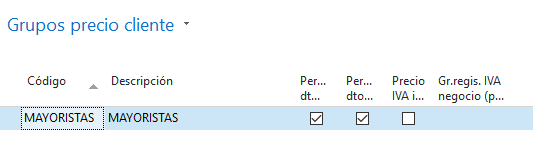
Configurar en los clientes que queramos que aplique este tipo de tarifa un Grupo Precio Cliente, en la ficha de clientes en el desplegable de Facturación:
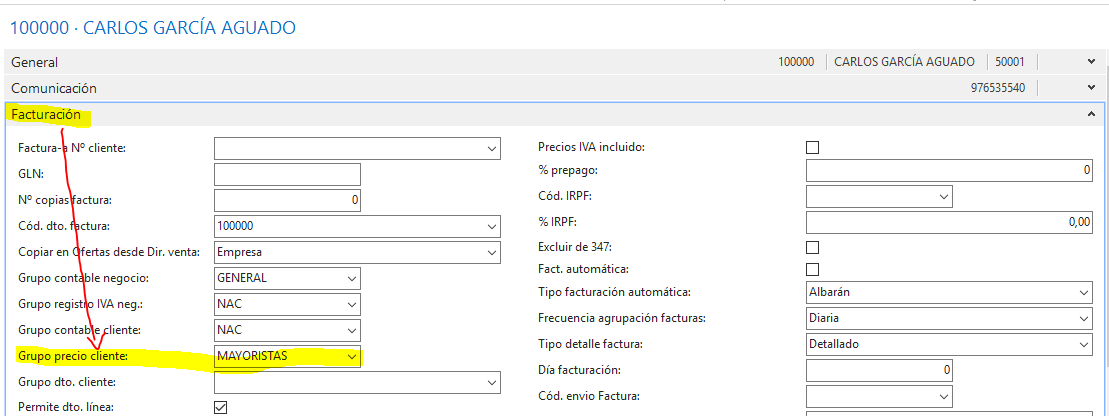
Una vez creados los Grupos Precios Cliente y asociados a los clientes que queremos que aplique la tarifa:
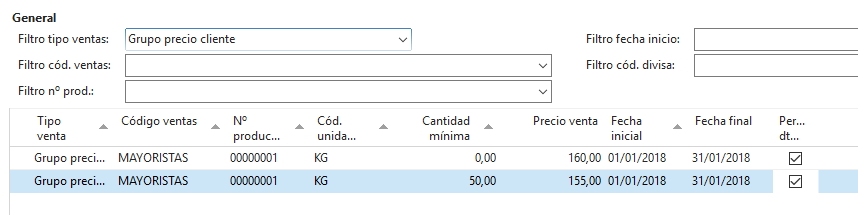
Ejemplo: la tarifa para aquellos clientes que estén asociados al grupo MAYORISTAS para el producto 0000001 durante el mes de enero es de 160€/KG pidiendo de 0 a 50 KG y de 155€/KG pidiendo más de 50 KG.
TARIFA PARA CLIENTES ESPECÍFICOS
La tarifa con “Tipo de Venta”= Cliente, es una tarifa especial que se aplica a clientes específicos a los que se referencia la tarifa en particular.
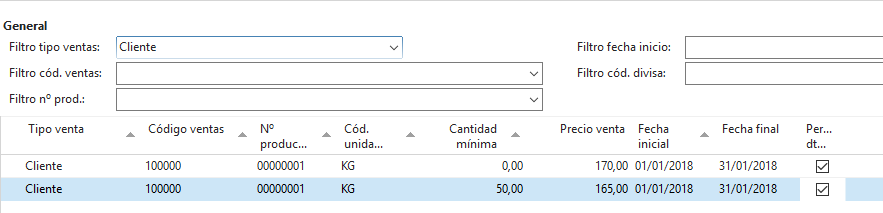
Ejemplo: la tarifa para el cliente 100000 y el producto 00000001 durante el mes de enero es de 170€/KG en un pedido inferior a 50KG y de 165€/KG para un pedido superior a 50KG.
——————————————————————————————————————————————————————-
NOTA: si un cliente tiene varias tarifas asociadas a un mismo producto y una misma fecha, el programa recogerá siempre la tarifa más beneficiosa para el cliente.
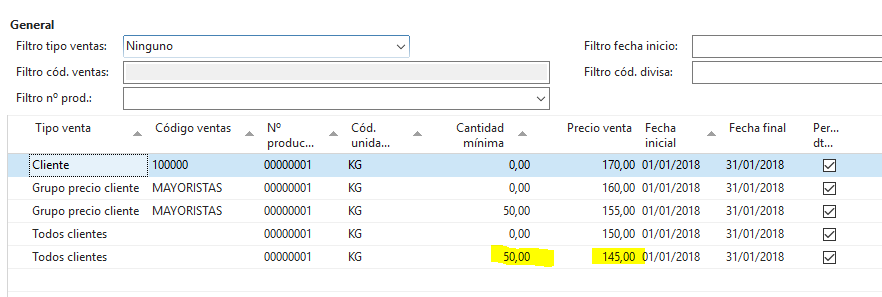
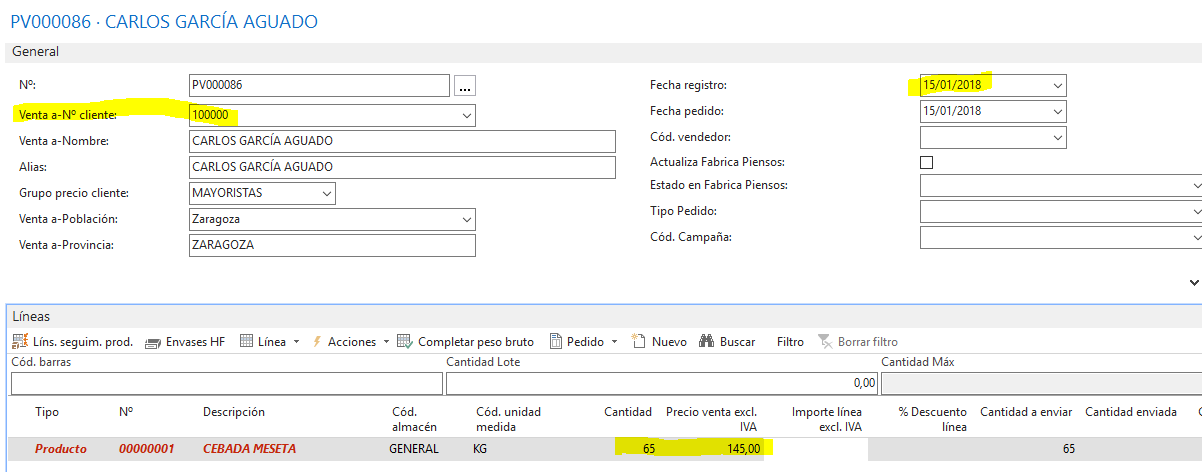
CARGA MASIVA DE TARIFAS DE VENTA
Podemos realizar una carga masiva de las tarifas de venta utilizando una plantilla de Excel:
Abrimos la tabla de Precios de Venta, seleccionamos primera línea y le damos a copiar. Abrimos un Excel y copiamos las celdas para crear una plantilla exacta a nuestra pantalla de precios.
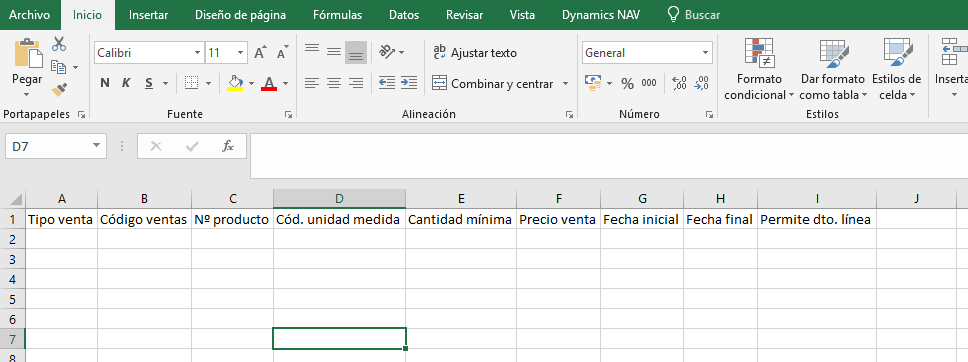
Rellenamos los campos en la Excel, con los códigos referenciados en NutriNAV:
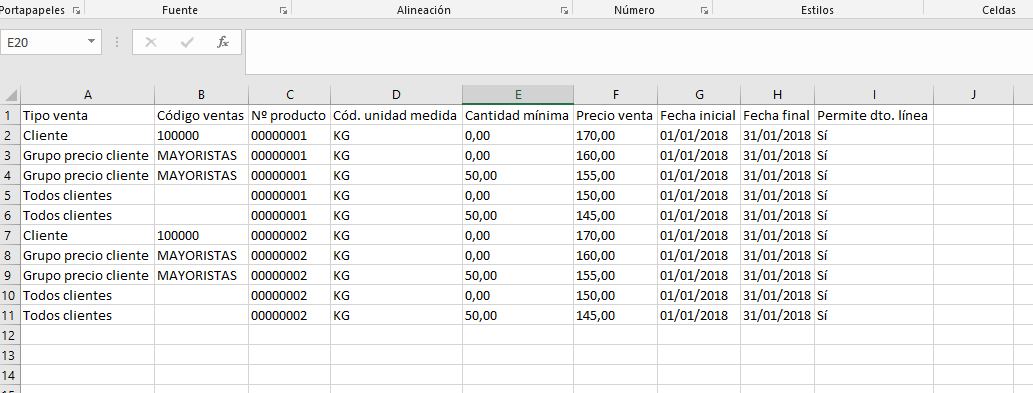
Seleccionamos las filas a traspasar y copiamos:
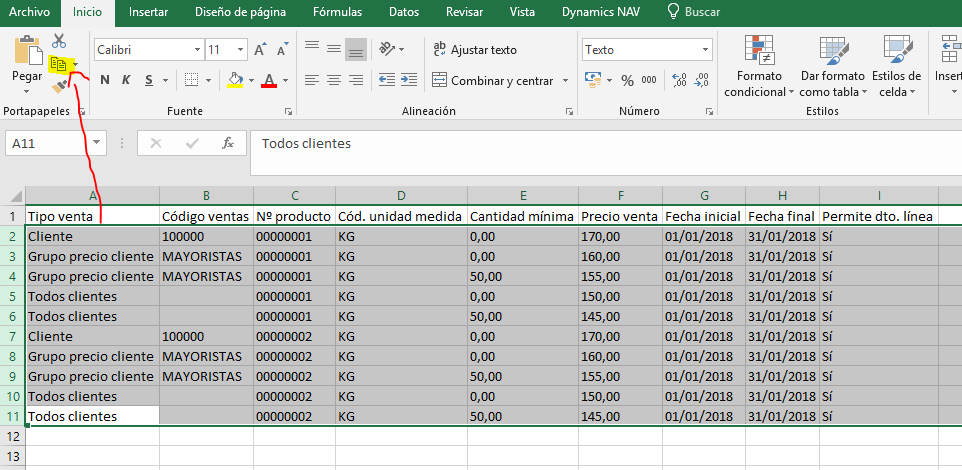
Vamos a la tabla de Precios de Venta, nos colocamos en la primera fila vacía y seleccionamos Pegar Filas (botón derecho del ratón):
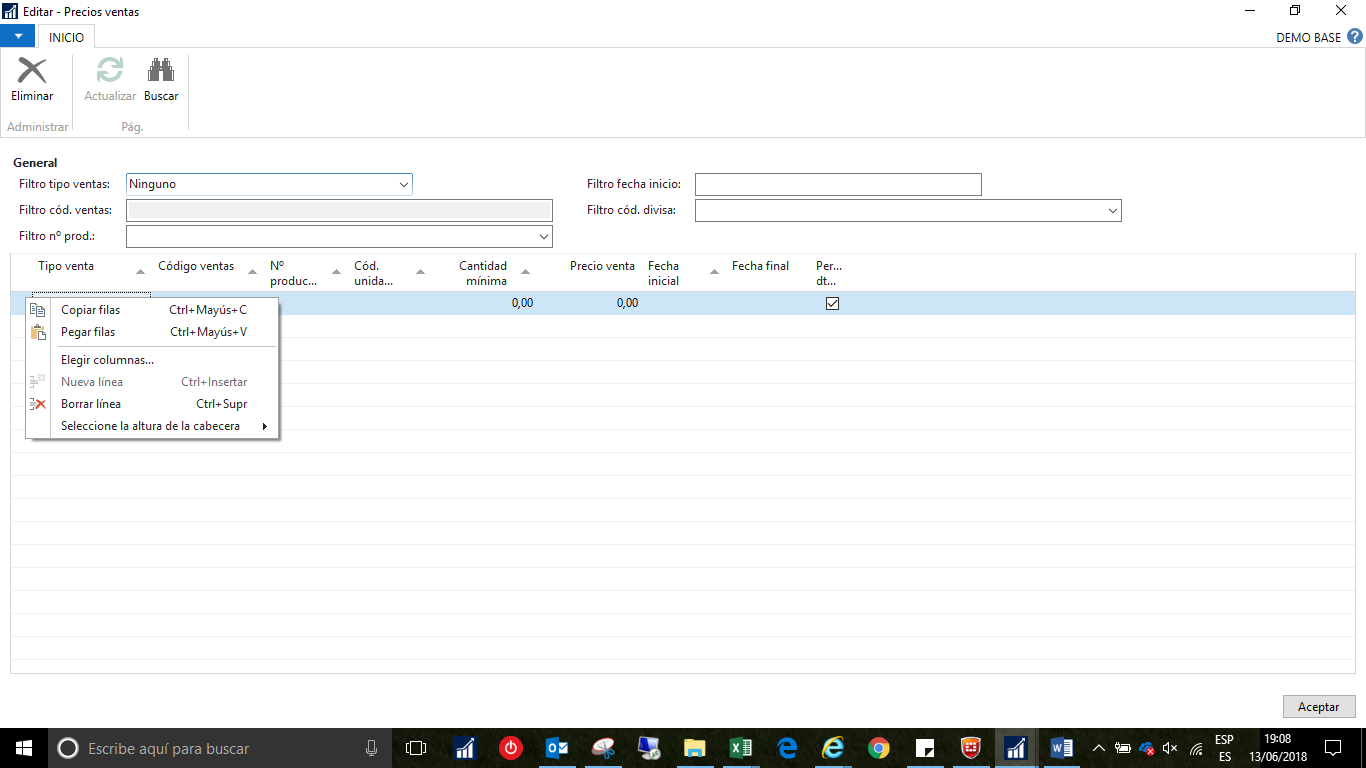
Esperamos que este truco haya sido de utilidad para seguir aprovechando al máximo todas las funcionalidades de Microsoft Dynamics NAV. Si tienes alguna consulta sobre Microsoft Dynamics NAV envíanosla aquí y te responderemos encantados.


